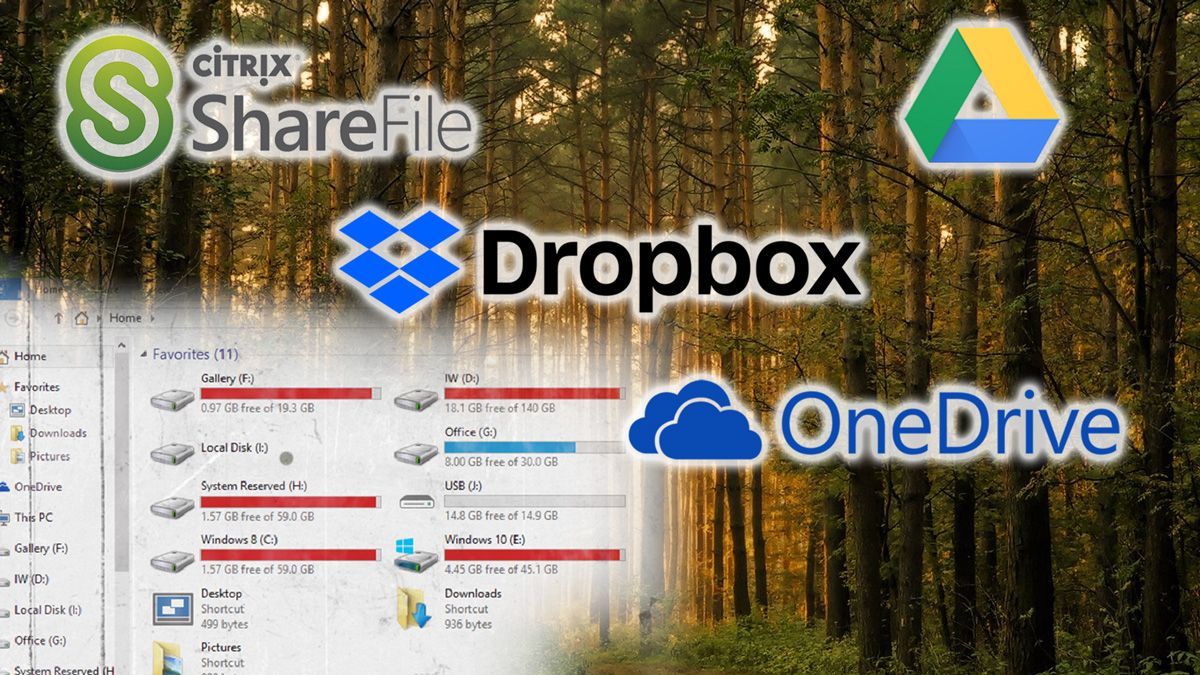
Мы работаем с большими объемами медиа данных: видео, рендеры, фото, иллюстрации. Чтобы обеспечивать коллективную работу, нам нужен постоянный общий доступ ко всем этим файлам.
В какой-то момент нам перестало хватать собственного сервера, и мы начали искать облачное хранилище, удовлетворяющее нашим запросам.
Мы сравним популярные облачные хранилища для бизнеса: Google Drive, DropBox, Citrix ShareFile и Microsoft OneDrive.
Наши требования к облачному хранилищу:
- Безлимитный объем данных — у нас много данных, в среднем около 10ТБ. Не хочется постоянно думать сколько нужно докупить места в этом месяце и почему вдруг кончилась квота.
- Версионность файлов и логирование — git приучил нас, что все изменения можно видеть и откатить. Поэтому и с файлами должны быть точно так же: любое изменение, удаление должно быть обратимо и легко контролироваться.
- Права доступа — никаких больше общих папок доступных всем. Каждый сотрудник должен иметь свою область видимости.
- Upload без регистрации — клиенты не должны больше искать файлообменники, чтобы прислать нам тяжелый файл. Файлы должны сразу загружаться в наше хранилище без промежуточных сервисов.
Как это было раньше

Когда данных было поменьше, а облачных сервисов (за разумные деньги) не было, нам приходилось держать здоровенный сервер с хрустящими жесткими дисками в RAID массиве. Доступ к нему происходил через SMB. За ним нужно было постоянно присматривать, менять жесткие диски, бекапить. Раз в месяц у него что-то происходило: то скорость записи/чтения резко падала, то какая-то папка или файл становились недоступны из-за недопустимых символов в названии и т.д.
Когда сотрудников стало больше, они начали работать удаленно, да и еще и с разных операционных систем: Windows, macOS. Для доступа к серверу пришлось развернуть VPN, который обеспечивал хоть и медленный, но доступ к файлам. В какой-то момент стало понятно, что этот подход устарел и мы стали искать ему замену.
Объем хранилища и цены
Мы храним большие объемы данных, около 10ТБ в среднем. Во время активной работы эта цифра может увеличиваться в несколько раз. Проекты приходится хранит еще несколько месяцев после сдачи клиенту, а то и вечно. Поэтому для нам нужно безлимитное хранилище, чтобы каждый месяц не думать сколько нужно докупить гигабайтов.
Количество сотрудников варьируется в пределах десяти, поэтому для удобства мы будем считать стоимость тарифов на 10 сотрудников.
| Citrix ShareFile | Dropbox | Google Drive | Microsoft OneDrive | |
|---|---|---|---|---|
| Объем | Не ограничен | Не ограничен | Не ограничен | Не ограничен |
| Цена за 10 пользователей в месяц | 150$ | 200$ | 100$ | 125$ |
У большинства сервисов такой ценник только при оплате на год вперед, и при оплате помесячно цена выше на 20-40%. Это нужно учитывать.
Скрытые ограничения
Обычно, если что-то указано как безлимитное, нужно искать мелкий серый текст в условиях. У каждого сервиса есть свои особенности, которые можно не разглядеть с первого взгляда. У некоторых они настолько странные, что делают их полностью бесполезными для нашей задачи.
- Dropbox — максимальный объем загружаемого файла 50ГБ
- Citrix ShareFile — максимальный объем загружаемого файла — 100ГБ. Не очень много, но терпимо.
- Google Drive — У Google Drive максимальный размер файла 5ТБ!
Для каждого аккаунта или общего диска максимальный размер отдельного файла, который можно загрузить или синхронизировать, составляет 5 ТБ. Максимальный объем файлов, которые можно загрузить за один день, составляет 750 ГБ
Microsoft OneDrive
В бизнес тарифах Microsoft OneDrive максимальный размер файла ограничен 15ГБ. Это просто какое-то недоразумение! Во времена, когда даже бюджетные камеры снимают видео с битрейтом 200Mbit/s и легко генерируют файлы размером сотни гигабайт. Это ограничение делает сервис OneDrive полностью бесполезным для нас.
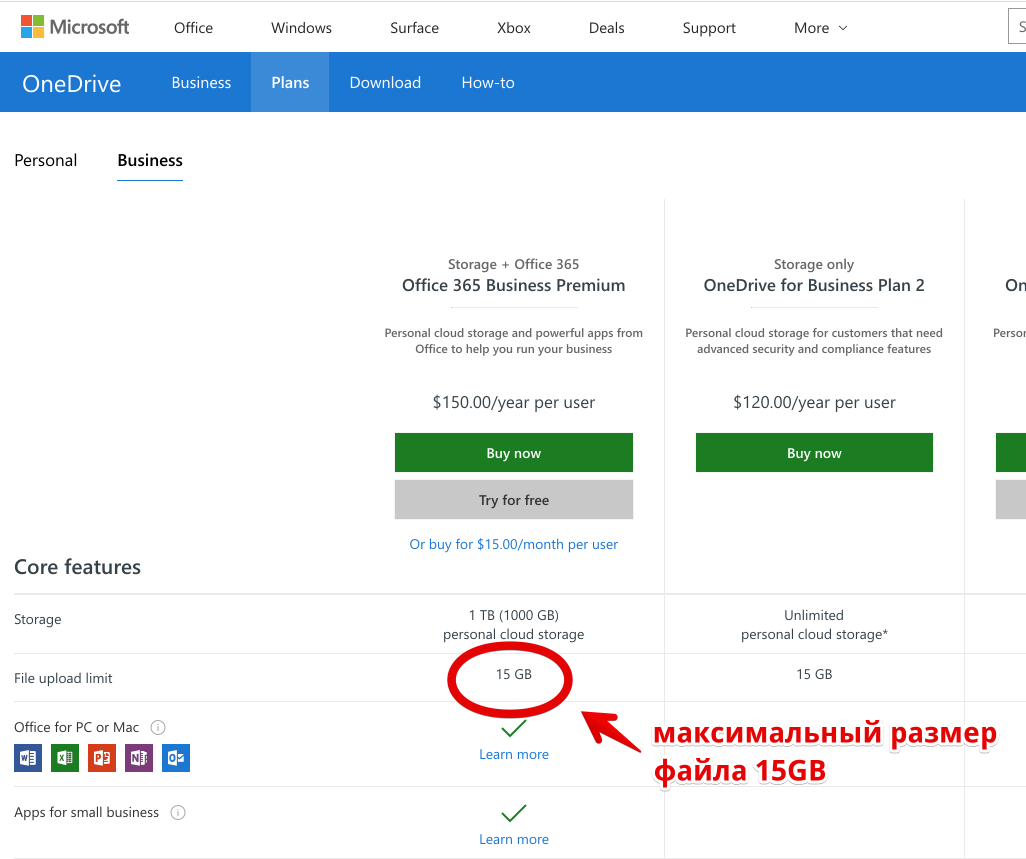
Выборочная синхронизация
Бухгалтеру Светлане не нужно на компьютере 2ТБ видео с которыми работает видеограф Андрей. Для этого система должна иметь функцию выборочной синхронизации, то есть пользователь должен вручную отметить какие файлы ему нужны локально на компьютере, а какие только по запросу. Все четыре сервиса поддерживают эту функцию. Однако приложение Google Drive позволяет отметить только папки в корне диска, то есть нельзя включить синхронизацию только для Бухгалтерия --> Отчеты --> 2018, можно только для всей папки Бухгалтерия.
Права доступа
Разные сотрудники должны иметь доступ только к определенным папкам и файлам. Система должна сохранять подробный журнал изменений прав доступа и обращений к файлам. Все четыре системы имеют такой функционал. У Citrix ShareFile и DropBox можно включить уведомления в случае доступа к определенным файлам и папкам. Это может быть полезно для файлов с особо охраняемой информацией. Например, можно установить алерт на доступ к файлам клиентбанка и некоторым документам, и быть в курсе, что кто-то в нерабочее время вдруг обратился к этим файлам.
Версионность
| Citrix ShareFile | Dropbox | Google Drive | Microsoft OneDrive | |
|---|---|---|---|---|
| Версионность файлов |
|
|
|
|
Кто случайно удалил файл из общей папки? За какое число у нас там последний бекап? У кого-нибудь может сохранилось? Это очень неприятная ситуация. Особенно весело, когда кто-то запустил из дома вирус-шифровальщик и сломал все файлы, к которым у него есть доступ. Помимо нештатных ситуаций часто бывает необходимость откатиться на более старую версию файла, чтобы сравнить изменения или исправить проблемы. Раньше для этого приходилось обращаться к админу который доставал его из ночного бекапа. А если изменения происходили в течение дня, то они были потеряны.
Теперь мы можем мгновенно обратится к любой версии файла. Особенно приятно, что видно каким пользователем были сделаны изменения. Это исключает ситуации, когда можно сказать "это не я, оно уже так было".
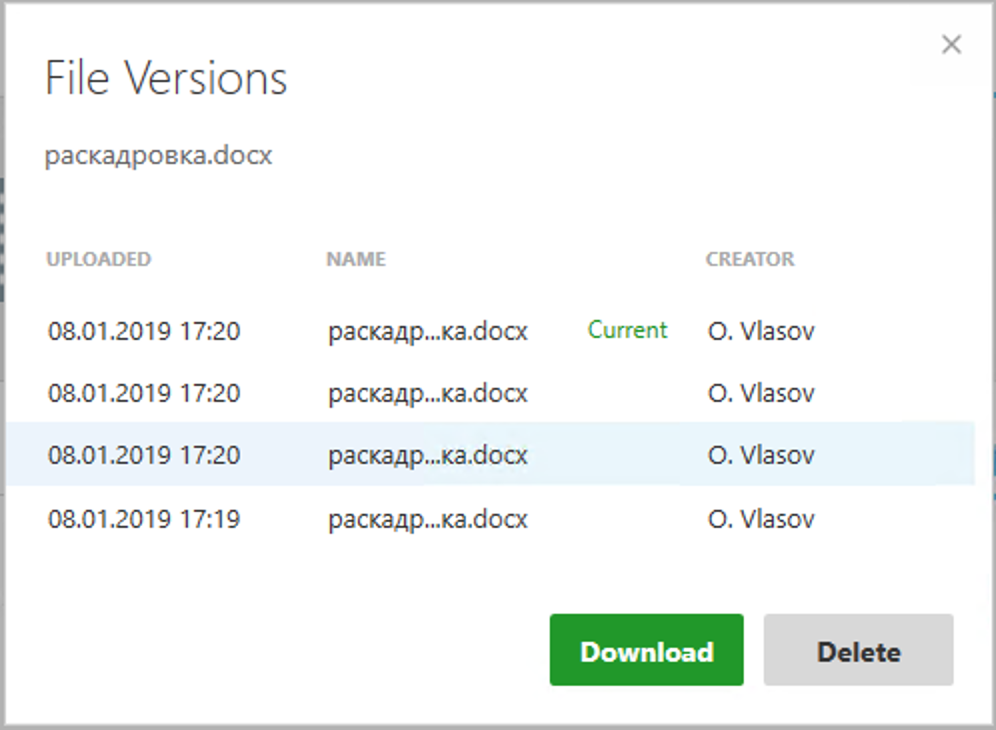
Список изменений файла в ShareFile с указанием даты и аккаунта который вносил изменения.
Запрос файлов и анонимная загрузка
| Citrix ShareFile | Dropbox | Google Drive | Microsoft OneDrive | |
|---|---|---|---|---|
| Анонимная загрузка |
|
|
|
|
Частая ситуация — клиент или фрилансер хочет передать вам большие файлы, в нашем случае это видео или рендер. И начинаются мучения: «а куда залить 100 гигов? Может лучше прислать курьера с жестким диском? А как пользоваться FTP/SFTP клиентом?». Даже если клиент публикует файл на файлообменник, его нужно сперва скачать, а потом загрузить в общую папку для всех сотрудников. И если файлов много и они большие, намного удобнее залить их сразу в наше хранилище.
Раньше нам приходилось создавать временный аккаунт на FTP сервере и выдавать его клиенту. Попутно долго объясняя, как настроить FTP клиент, как восстановить закачку после обрыва и так далее. Сейчас же можно просто нажать «запросить файлы» на любой папке, и сервис создаст анонимную ссылку, по которой можно залить файлы через браузер. При этом разрешена только загрузка, нельзя увидеть, что уже находится в папке или как-то просматривать на сервере. Это избавляет от необходимости создавать временные учетные записи для клиентов и следить за их удалением. Эту функцию поддерживают только ShareFile и Dropbox.
Доступ по WebDAV и FTP
| Citrix ShareFile | Dropbox | Google Drive | Microsoft OneDrive | |
|---|---|---|---|---|
| WebDAV |
|
|
Через сторонние программы |
|
| FTP(S) |
|
|
|
|
В некоторых случаях установка стороннего ПО на компьютер не желательна или невозможна, например на корпоративных системах. У ShareFile есть доступ по (S)FTP и WebDAV. Google Drive имеет сторонние программы для доступа к диску по WebDAV, но все они требуют передачи доступа к аккаунту третьим лицам. Dropbox не имеет поддержки сторонних протоколов, доступ возможен только через клиент.
Клиенты для этих протоколов встроены в большинство операционных систем. Правда клиент macOS почему-то часто монтирует WebDAV в режиме read only.
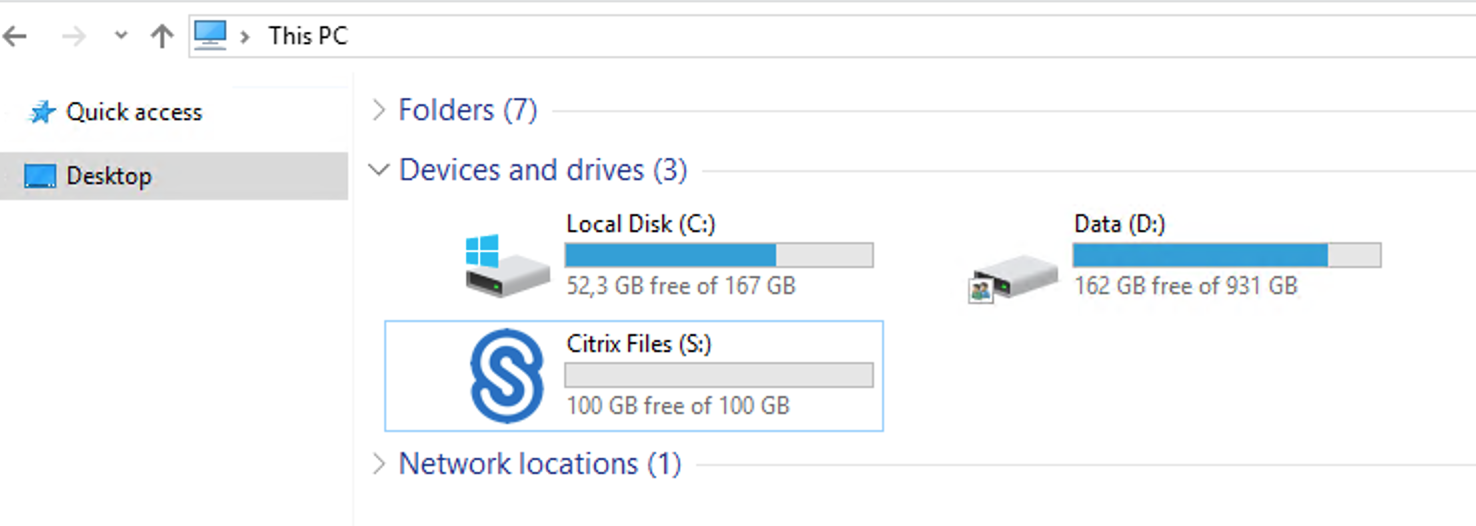
Хранилище Citrix ShareFile можно подключить по WebDAV без установки стороннего софта
Вывод
Мы сразу отбросили Microsoft Onedrive из-за нелепого ограничения 15ГБ на размер файла. Google drive не позволяет нормально пользоваться диском без почты на g suite (бывший google apps). Поэтому на текущий момент мы выбираем между Dropbox и Citrix ShareFile. Решающим фактором, полагаю, станет качество ПО, потому что в остальном сервисы похожи. У каждого есть свои странности. Например, программа Dropbox для windows в какой-то момент тихо перестает синхронизировать файлы, при том, что внешне никаких признаков проблемы нет. Лечится очисткой системной папки temp.
Автор: Алексей JetHackers Стаценко






